Существует огромное количество различного программного обеспечения, назначение которых заключается в защите операционной системы от внешнего воздействия вирусов, а также от вредного воздействия самого пользователя. Большинство из них имеют достаточно усечённый функционал, который заточен исключительно на антивирусных инструментах или по крайней мере данная картинка распространяется на бесплатную версию.
Многие обоснованно считают, что программы априори должны быть узконаправленными и заниматься лишь определёнными задачами, например, антивирус должен только сканировать систему, программы для очистки мусора должны только чистить и т. п. То есть это согласие на выражение «Больше – не значит лучше». По большей части это утверждение максимально справедливо, и оно отражает сложившуюся картинку на рынке программного обеспечения, на который за последние несколько лет попало огромное количество «пустышек». Но это не относится к рассматриваемой в настоящей статье утилите под названием «AnVir Task Manager», которая сочетает в себе несколько десятков крайне полезных, а главное – действенных инструментов. А о том, как её установить, настроить и использовать, и пойдёт речь далее.
AnVir Task Manager. Отключить вирус! Как убрать скрытые процессы из автозагрузки

Порядок использования приложения AnVir Task Manager.
Функционал
Рассматриваемое программное обеспечение – это продукт отечественных разработчиков, который в 2011 году стал победителем премии «Софт года-2011» в номинации «Системный софт». Как уже было сказано выше, «AnVir Task Manager» – это не просто антивирусное ПО, а компилятор десятка полезных мониторинговых инструментов, грамотное применение которых позволяет получить всю самую необходимую информацию о работе операционной системы, большая часть которой просто скрыта от глаз обычных пользователей, например:
- Мониторинг входящего и исходящего трафика.
- Исчерпывающая информация и всех процессах.
- Полная информация об элементах автозагрузки (кроме того интегрирована база данных с описанием более 100.000 программ).
- Информация о всех установленных драйверах.
- Сведения об активном интернет-соединении.
- Качество работы оперативной памяти.
- Температура.
- Загруженность жёсткого диска или твердотельного накопителя и многое другое.
Приведённых инструментов уже хватает, чтобы заинтересоваться разработкой талантливых соотечественников.
Где скачать
Извечный вопрос поиска: «Где можно скачать ту или иную программу без риска нарваться на неприятности?». Не стоит обращаться внимание на различные софтовые каталоги, которых на просторах сети интернет в избытке, если можно скачать всё с официального сайта разработчика. Посетите сайт «https://www.anvir.net» и перейдите на вкладку «Скачать», где и будет предоставлена ссылка на скачивание утилиты, к слову, она полностью бесплатна, и там же можно будет ознакомиться с небольшим демо-роликом об основных принципах работы «AnVir Task Manager».
Как я работал с программой AnVir Task Manager
Как установить и настроить
Процесс установки автоматизирован и после скачивания исполняемого файла достаточно запустить его, согласиться с лицензионным соглашением и выбрать месторасположения папки. Стоит отметить, что некоторые установленные средства защиты, в том числе штатные инструменты Windows, могут «ругаться» на «AnVir Task Manager», что следует игнорировать, так как специфика функционирование данной программы заточена на взаимодействие со множеством системных элементов, что и может вызывать подозрения у Windows.
Настройка и первый анализ системы
При первом запуске программы перед вами откроется «Мастер настройки», который предложит применить некоторые второстепенные функции, а также предостережёт вас о том, что они могут вызывать сбой в работе Windows. Поэтому их активация сугубо индивидуальный выбор.
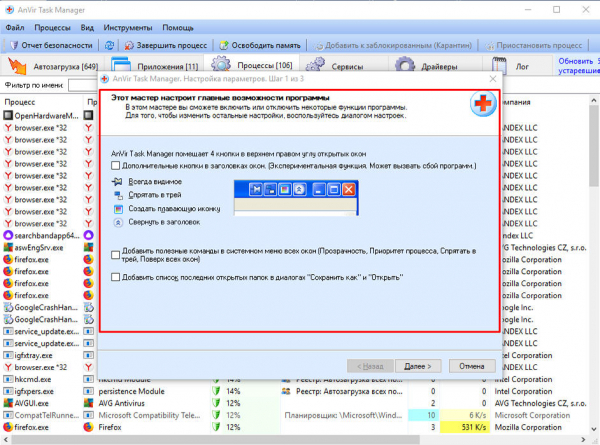
После закрытия окна «Мастер настройки» многие пользователи теряются, так как программа уже начала мониторинг и выводит обилие различной информации на экран. Для полноты понимания интерфейса и предлагаемого им функционала следует более подробно коснуться пяти основных вкладок:
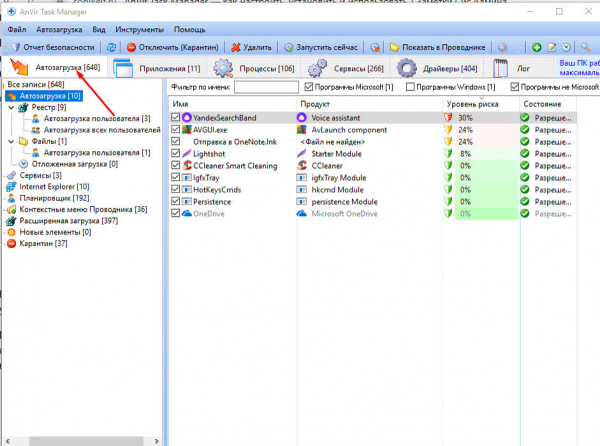
- «Автозагрузка» – выводит информацию о всех активных процессах, которые «стартуют» сразу с загрузкой операционной системы.
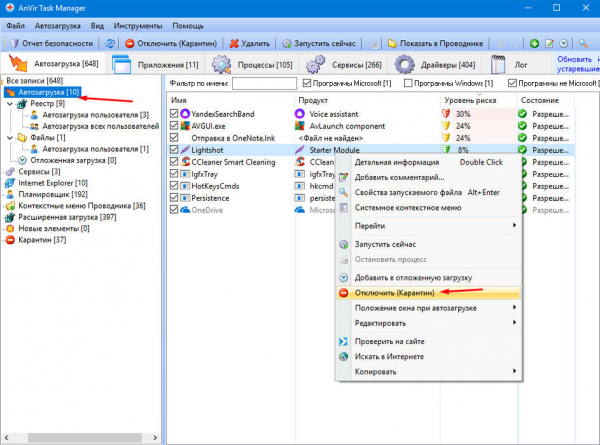
Для того чтобы отключить какой-либо элемент, достаточно кликнуть по нему правой кнопкой мышки и выбрать «Отключить (Карантин)», что и приведёт к его фактическому перемещению в «Карантин».
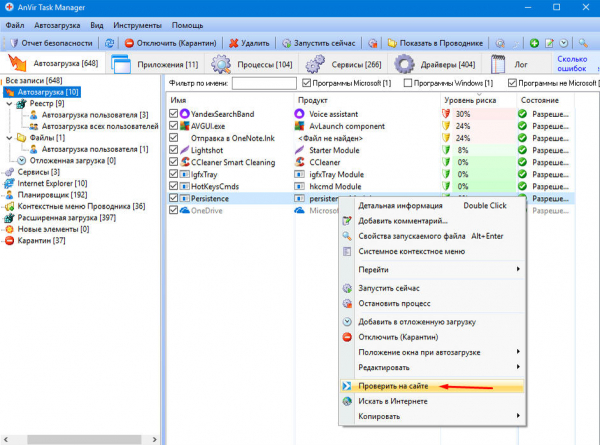
Особое внимание здесь и далее следует уделить такому параметру как «Уровень риска». Не стоит сразу волноваться, если программа укажет, что какой-либо процесс имеет уровень риска близкий к 50%, так как подобная градация во многом условна и определяется на основе анализа множества нюансов. Например, если процесс использует интернет-соединение, то к его уровню риска автоматическим образом будет приплюсовано несколько процентов. На эти показатели стоит обращаться внимание, но не следует на них зацикливаться. Кроме того, любой подозрительный элемент вы всегда можете дополнительно проверить, нажав на него правой кнопкой мышки и выбрав «Проверить на сайте».
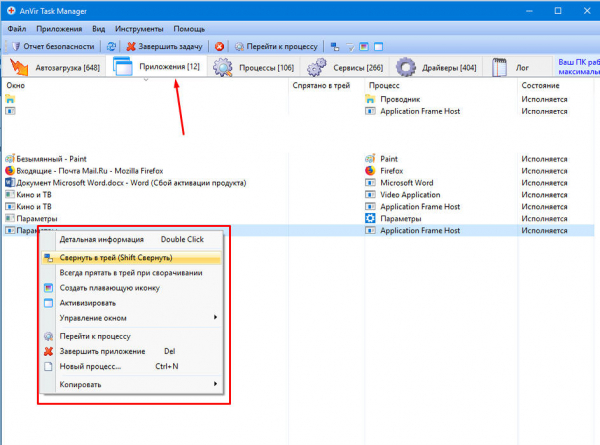
- «Приложения» – предоставляет список всех активных приложений, запущенных в настоящей момент в операционной системе.
С помощью данного раздела можно осуществить множество интересных сценариев с окнами и иконками приложений, например:
- Свернуть их в трей.
- Создать плавающую иконку.
- Сделать активным.
- Скрыть одно или все окна.
- Изменить размер иконок.
Небольшие фишки, которые могут некоторым пользователям прийтись по душе.
- «Процессы» – пожалуй, самый интересный и информативный раздел, в котором можно ознакомиться с подробной информацией о всех запущенных процессах. По сути, это более продвинутый аналог «Диспетчера задач», где представлены не только общая информация о нагрузке и наименование, но и о том, где находится исполняемый файл, установлен ли процесс в автозагрузке, кто инициатор запуска.
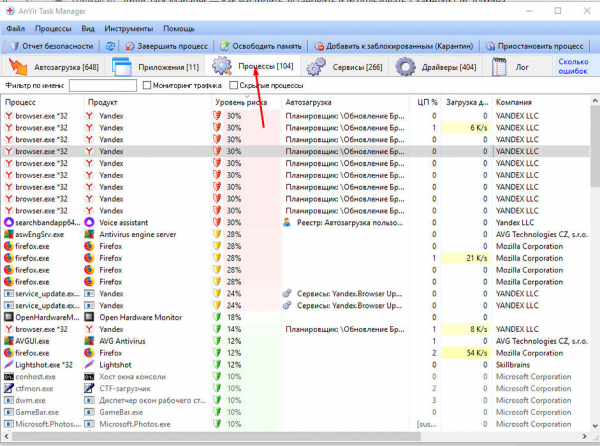
- «Сервисы» – выводит информацию об активных службах с подробнейшим описанием всех основных нюансов, в том числе уровень риска (здесь он как нельзя кстати). Менее информативные сведения можно получить и штатными средствами с помощью команды «msconfig». Для каждой службы можно вывести информацию о том, какие dll она использует, какую нагрузку создаёт, какие окна имеют к ней отношение, какие ресурсы использует и многое другое.
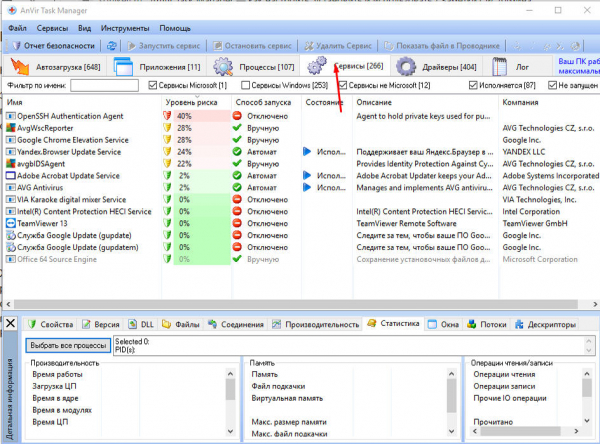
- «Драйверы» – как не сложно догадаться, в данном разделе собраны сведения о всех установленных в системе драйверах, а также какой у них тип запуска, состояние, местонахождение,
- Информация об автозагрузке. Описание более 100 000 программ и сервисов.
- Рейтинг безопасности каждого активного процесса, сервиса и программы автозагрузки оценивает вероятность того, что программа является вредоносной.
- Анализ безопасности процессов, программ автозапуска и служб Windows.
- Монитор автозапуска — предупреждения о новых программах в автозапуске Windows, блокировка нежелательных программ.
- Проверка файлов на VirusTotal.com с 40+ антивирусных сканеров.
- Немедленно блокирует нежелательные приложения.
- Записывает в файл TCP/UDP трафик процесса (sniffer).
Мониторинг. Управление автозагрузкой, запущенными процессами, сервисами и драйверами
- Полная информация о процессах, включая командную строку, загруженные DLL, входящий и исходящий трафик, нагрузку на диск, подключения к Интернету, окна, потоки, открытые файлы.
- Информация о драйверах, Интернет (TCP / UPD) соединениях.
- Мониторинг процессов, служб, Интернет-соединений, процессора CPU, жесткого диска, оперативной памяти, DLL, драйверов, заблокированных файлов.
- Мониторинг температуры процессора и внешних USB жестких дисков.
- Просмотр скорости скачивания и загрузки файлов, объем передаваемых данных при подключении к сети и для отдельных процессов.
- Поиск заблокированных файлов и DLL.
- Журнал запуска и остановки процессов.
- Графики активности процессора, оперативной памяти и жесткого диска для каждого процесса и для компьютера в целом.
Увеличение производительности компьютера
- Ускорение загрузки Windows — отключите или удалите все программы, запускаемые при запуске, которые вам не нужны.
- Отложенная загрузка — позволяет запускать программы через несколько минут после запуска Windows. Это позволяет начать использовать компьютер, не дожидаясь запуска всех приложений.
- Ограничивает использование ресурсов CPU процессами.
- Сохраняет измененный приоритет процессов.
- Оптимизирует использование памяти.
- Останавливает/возвращает процессы и дерево процессов, освобождая оперативную память.
- Запуск программ автозапуска как служб Windows до входа в систему.
Тонкая настройка Windows
- Tweaker дает доступ к сотням параметров Windows, включая скрытые настройки, которые не доступны без непосредственного редактирования реестра.
- Отображение в проводнике уровень свободного места на жестких дисках.
- Нажмите на заголовок любого приложения — скройте окно в системном трее, сделайте окно полу-прозрачным, закрепите окно поверх других окон, измените размер окна на 640×480, 800×600, 1024×768, измените приоритет процесса.
- Список последних использованных папок в диалогах «Открыть Файл» / «Сохранить Файл».
- Минимизировать окно в трей и сохранить свободное пространство панели задач.
- Быстрый доступ к последним запущенным программа и к последним открытым папкам в системном трее.
AnVir Task Manager скачать бесплатно
Скачайте бесплатно AnVir Task Manager на русском языке для Windows 7, Windows 8 и 10, ссылка на скачивание ведет на официальный сайт AnVir Task Manager. Наш сайт отслеживает все обновления программ для того, чтобы у Вас была последняя версия AnVir Task Manager.
- Unreal Commander
- VMware Player
- Adobe Animate
- WiFi Analyzer
- Slack
- Disk Drill
- MKV Player
- WinScan2PDF
- Autodesk SketchBook
- Blizzard Battle.net
- Epic Games Launcher
- Налогоплательщик ЮЛ
- PC Health Check
- Installation Assistant
- Media Creation Tool
- Windows 11
- DaVinci Resolve
- PDFChef
- PDF Commander
- ВидеоМОНТАЖ
- Yandex Browser
- Opera
- SHAREit
- Tor Browser
- Total Commander
- Google Chrome
- WinRAR
- imo
- Telegram
- iTunes
- ABBYY FineReader
- Skype
- SketchUp
- Victoria HDD
- Zona
- Viber
- Dr.Web CureIt!
- CCleaner
- PaintTool SAI
Источник: download-software.ru